Win10恢复注册表自动备份功能的方法
分类:win10教程 2021-08-25
导读: Win10恢复注册表自动备份功能的方法--相信不少朋友都知道了微软方面已在最新版Win10(包括1803、1809、1903)中取消了注册表自动备份机制,说是要减少磁盘的占用。不过,这一变化对于许多人来说是非常不习惯的。所以,小编今天就要来向大家介绍一下...
相信不少朋友都知道了微软方面已在最新版Win10(包括1803、1809、1903)中取消了注册表自动备份机制,说是要减少磁盘的占用。不过,这一变化对于许多人来说是非常不习惯的。所以,小编今天就要来向大家介绍一下Win10恢复注册表自动备份功能的方法。
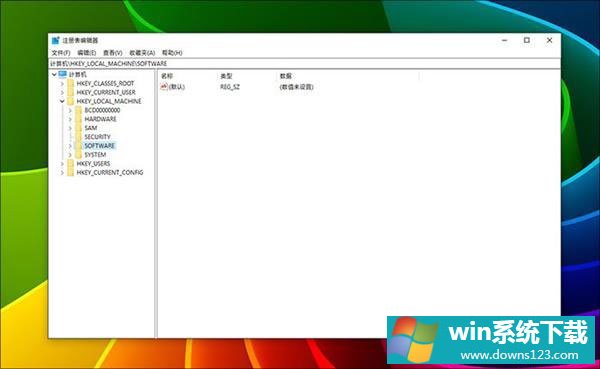
方法步骤
1、点击Cortana搜索框,输入“regedit”启动注册表编辑器(以管理员身份运行);
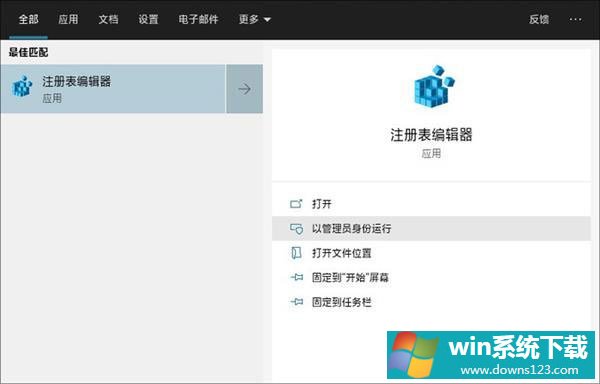
2、查找并展开以下路径“计算机\HKEY_LOCAL_MACHINE\SYSTEM\CurrentControlSet\Control\Session Manager\Configuration Manager”(可直接将路径复制到注册表编辑器中);
3、右击窗格空白部分,选择“新建DWORD(32位)值”,将新键值命名为“EnablePeriodicBackup”;
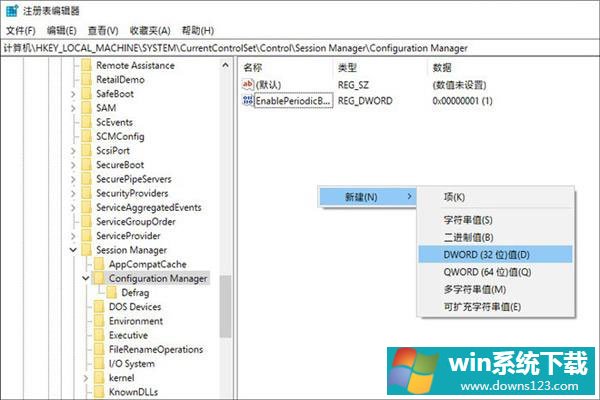
4、双击“EnablePeriodicBackup”,将其赋值为“1”;
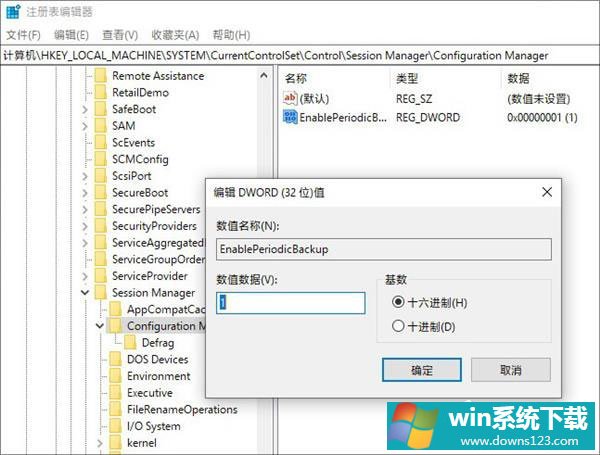
5、关闭注册表编辑器,重新启动电脑。重启系统后,Windows 10会自动在每次开机时备份注册表,通过“C:\Windows\System32\config\RegBack”可以查看到最新版备份文件。
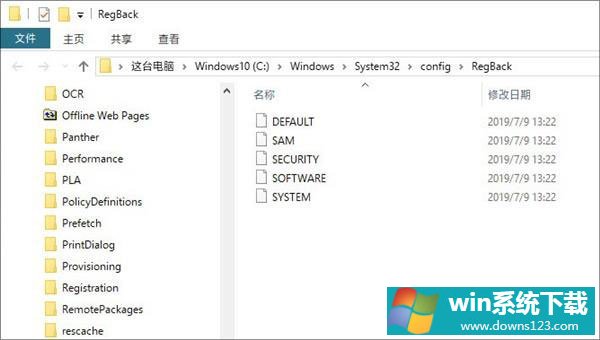
以上就是小编向大家介绍的Win10恢复注册表自动备份功能的方法,按照以上方法进行操作后,就能轻松恢复Win10恢复注册表自动备份功能了。


